ごみ箱がなくなることはまれですスペース。ごみ箱のスペースは動的に割り当てられます。つまり、ごみ箱は、削除したばかりのファイルに対応するために大きくなります。ごみ箱はデフォルトでかなり大きいため、ファイルを削除するときにエラーが発生することはありません。サイズが20 GBを超えるいくつかのファイルを削除してみてください。必要に応じて、ごみ箱がかなりのスペースを占める可能性があります。
スポイラー警告:下にスクロールして、この記事の最後にあるビデオチュートリアルをご覧ください。
変更、またはより正確には、制限することができますごみ箱のサイズ。それを可能にする組み込みの設定があります。ビンのサイズは、必要に応じて増減することができ、ストレージのニーズに合わせて変更できます。
ごみ箱のサイズ
デスクトップのごみ箱を右クリックし、コンテキストメニューから[プロパティ]を選択します。デフォルトでは、ごみ箱は削除されたファイルをWindowsがインストールされているCドライブに保存します。Cドライブはスペースを消費しますが、必要に応じて他のドライブを使用できます。
[プロパティ]ウィンドウに、「選択された場所の設定」セクションでは、ビンのデフォルトサイズが指定されます。ごみ箱がファイルの永遠の別の場所にならないように、それを削減する必要があります。
最適なサイズに調整してください。 たとえば、画像やドキュメントなど、サイズの小さいファイルを通常処理する場合、ごみ箱をかなり小さくする余裕があります。一方、映画やPhotoshopファイルなどの大きなファイルを頻繁に削除する場合は、かなり大きなごみ箱が必要です。ごみ箱が削除されたファイルを保存するすべての場所でこれを繰り返します。

ごみ箱のサイズは動的に設定されます。常に使用可能な空き領域の5%になります。つまり、ファイルを削除しない限り、そのスペースはまだ消費されていません。サイズを制限しても、ハードドライブの空き容量は増えません。
空にする習慣がない場合ごみ箱ですが、削除されたファイルで長時間肥大化したくない場合は、Windows 10でStorage Senseを使用することを検討してください。さらに、非常に大きなハードドライブがない場合、またはSSDではない大きなサイズで手頃な価格の場合は、どのフォルダが最もスペースを消費しているかを確認し、可能なフォルダを削除する必要があります。




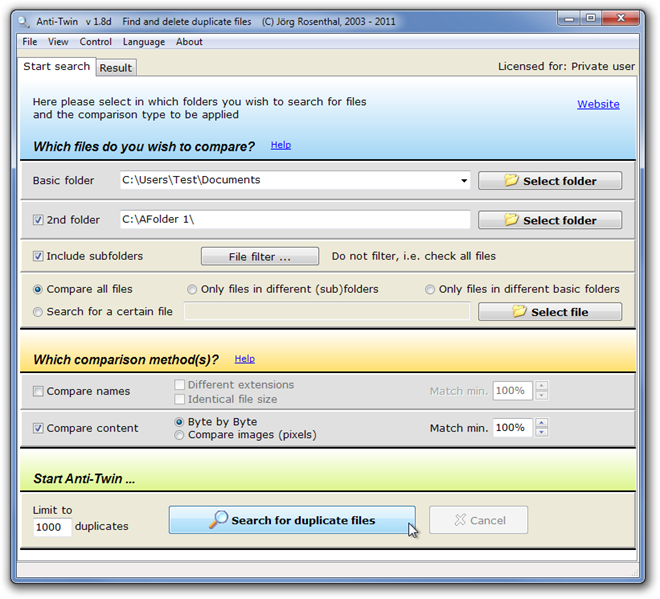






コメント